Nếu như bạn nào đã quan tâm, theo dõi thì lúc trước TIMT đã có bài viết hướng dẫn tích hợp nhiều phiên bản bộ cài Windows vào một bộ cài *.ISO tại đây . Nhưng hiện tại thì vẫn chưa có bài viết hướng dẫn xoá bớt các phiên bản không cần thiết trong bộ cài Windows 7/8/8.1/10 và cũng có khá nhiều bạn yêu cầu TIMT chia sẻ. Nên hôm nay, sẵn tiện TIMT sẽ giúp các bạn Xoá Bớt Các Phiên Bản Không Cần Thiết Trong ISO Windows 7/8/8.1/10 một cách chi tiết, và đơn giản nhất.

Giới Thiệu
Như bạn đã thấy những bộ cài *.ISO Windows 7/8/8.1/10 nguyên gốc từ Microsoft mà bạn thường hay tải tại trang chủ hay tại website Long luxi . Đa số được Microsoft tích hợp nhiều phiên bản vào trong một cài *.ISO Windows. Nhưng có rất nhiều bạn có nhu cầu bình thường , khi cài lại Windows cũng chỉ chọn đúng một trong các phiên bản như: Windows Home, Pro, Enterprise.v.v .. Rất ít khi dùng và chọn cài đến các phiên bản khác trừ khi họ là những KTV .
Nên lúc này, xoá bớt các phiên bản không cần thiết hay không cần dùng đến trong file *.ISO Windows 7/8/8.1/10 là điều mà được khá nhiều bạn quan tâm . Nhưng tại sao chúng ta phải xoá bớt các phiên bản này đi? Cứ để đầy đủ cũng được mà? Đơn giản vì họ chỉ muốn cho bộ cài Windows được gọn, nhẹ, dung lượng sẽ giảm đi nhiều hơn , bên cạnh đó là nhu cầu của họ chỉ cài đúng 1 hoặc từ 2 phiên bản trở lên .

Nhiều phiên bản khác nhau được tích hợp trong một bộ cài *.ISO Windows 7/8/10
Trước Và Sau Khi Xoá Bớt Các Phiên Bản Không Cần Thiết Trong File *.ISO
Đây là hình ảnh về dung lượng trước và sau của file *.ISO khi chúng ta đã lược bỏ các phiên bản không cần thiết . Như bạn đã thấy dung lượng sau khi lượt bỏ đi các phiên bản đã giảm đi đáng kể , điều này sẽ tiết kiệm được dung lượng khá nhiều.

Dung lượng file *.ISO trước và sau khi đã lược bỏ các phiên bản, thành phần không cần thiết trong bộ cài Windows
Để tìm hiểu các bước làm như thế nào thì các bạn hãy cùng Long luxi thực hiện trong bài viết ngày hôm nay nhé !
Xoá Bớt Các Phiên Bản Không Cần Thiết Trong ISO Windows 7/8/8.1/10
Bước 1: Để xoá bớt các phiên bản không cần thiết, thì đầu tiên bạn cần phải tìm đến file *.ISO Windows mà bạn định xoá. Sau đó bạn click chuột phải vào tệp tin *.ISO và chọn “Mount” để tạo ra ổ đĩa ảo. Nếu bạn nào không thấy dòng “Mount” thì hãy cài phần mềm UltraISO tại đây . Sau đó thao tác tương tự để tìm dòng “Mount” .

Click chuột phải vào file *.ISO Windows –> Mount
Bước 2: Sau khi đã “Mount” ra ổ đĩa ảo, bạn hãy truy cập vào ổ đĩa ảo vừa tạo . Sau đó nhấn tổ hợp phím Ctrl + A để chọn tất cả file trong bộ cài Windows và chọn “Copy” để tiến hành sao chép nó sang một thư mục mới .

Bôi chọn tất cả file có trong ổ đĩa ảo vừa “Mount” –> Copy
Bước 3: Để tiện cho việc thao tác , thì các bạn hãy tạo thư mục mới bất kỳ trên Desktop . Tạo xong, bạn hãy mở thư mục mới này lên và click chuột phải vào vùng trống chọn “Paste” để dán các file đã sao chép.

Click chuột phải vào vùng trống của thư mục mới –> Paste
Bước 4: Ngay sau khi bạn đã thự hiện bước sao chép, và dán sang thư mục mới . Lúc này, bạn hãy tải về công cụ WinAIO Maker Professional này tại đây . Tải xong bạn tiến hành giải nén và click chuột phải vào công cụ này và chọn “Run as administrator” để mở công cụ này lên.

Click chuột phải vào công cụ WinAIO Maker Professional –> Run as administrator
Bước 5: Lặp tức công cụ này sẽ mở lên, bạn chọn “Select WIMs” để dẫn đến file “install.wim” trong thư mục chứa bộ cài Windows mà bạn đã tạo trên Desktop lúc nãy.

Chọn –> Select WIMs
Bước 6: Bước này bạn hãy tìm đến thư mục “sources” trong thư mục bộ cài Windows trên Desktop . Tại đây bạn chọn file “install.wim” và chọn “Open” .

Tìm đến thư mục “sources” trong thư mục bộ cài Windows trên Desktop. Chọn –> install.wim –> Open
Bước 7: Sau khi thêm file “install.wim” vào công cụ thành công. Bạn sẽ thấy một loạt các phiên bản có trong bộ cài *.ISO Windows 7/8/10 . Để xoá các bản mà bạn không dùng đến , thì bạn chỉ việc chọn từng phiên bản đó rồi chọn “Delete Image” .

Chọn các phiên bản không dùng đến –> Delete Image
Bước 8: Bạn chọn “Save all changes” để lưu lại các thiết lập sau khi đã xoá bớt.

Chọn –> Save all changes để lưu lại các thiết lập
Bước 9: Chờ cho quá trình lưu các thiết lập của công cụ này diễn ra . Quá trình này diễn ra cũng khá nhanh chóng , tầm khoảng 5-10 phút .

Chờ cho quá trình lưu lại diễn ra
Bước 10: Đến gần cuối, bạn sẽ thấy xuất hiện cửa số thông báo có muốn xoá các file *.clg đã thiết lập không thì bạn cứ việ chọn “Yes” .

Chọn –> Yes để xoá các file *.clg
Bước 11: Quá trình lược bỏ các phiên bản không cần thiết trong bộ cài Windows đã thành công . Chọn “Finish” để kết thúc công cụ này .

Chọn –> Finish để kết thúc
Bước 12: Bạn hãy quay lại tìm đến file *.ISO ban đầu mà bạn định xoá bớt các phiên bản trong bộ cài này. Và tiến hành click chuột phải chọn “Open with UltraISO” . Nếu bạn chưa có cài đặt phần mềm UltraISO thì hãy tải về và cài đặt tại đây .

Click chuột phải vào bộ cài *.ISO Windows ban đầu mà bạn định xoá các phiên bản –> Open with UltraISO
Bước 13: Sau khi phần mềm UltraISO mở lên. Tại phần ở dưới cùng, bạn hãy tìm đến địa chỉ file “install.wim” trong thư mục “sources” của bộ cài Windows trên Desktop . Tiếp đến bạn hãy kéo thả và ghi đè file “install.wim” này lên trên bộ cài *.ISO Windows nguyên gốc cũng ở thư mục “sources” .

Kéo thả và ghi đè file “install.wim” mà lúc nãy bạn đã lược bỏ các phiên bản không cần thiết vào bên trong bộ cài *.ISO Windows nguyên gốc
Bước 14: Bạn chọn “Yes tol All” để ghi đè tất cả file và chờ cho quá trình ghi đề file này diễn ra.

Chọn –> Yes to All
Bước 15: Quá trình ghi đè diễn ra thành công , ngay sau đó bạn hãy chọn vào “File” sau đó chọn “Save” để lưu lại bộ cài *.ISO .

Chọn –> File –> Save để lưu lại bộ cài Windows
Bước 16: Tiếp tục bạn hãy chờ cho quá trình tạo, và hoàn thành các thiết lập đối với bộ cài *.ISO.

Chờ cho quá trình này diễn ra
Bước 17: Thành công! Sau khi chúng ta đã lượt bỏ, xoá bỏ các phiên bản không cần thiết trong bộ cài *.ISO Windows 7/8/10 nguyên gốc, thì từ giờ bạn có thể mang đi , hoặc sao chép file *.ISO để cài cá nhân để cài đăt cho tiện. Điều này sẽ không quá rườm rà khi các phiên bản quá nhiều và giảm được đáng kể dung lượng …
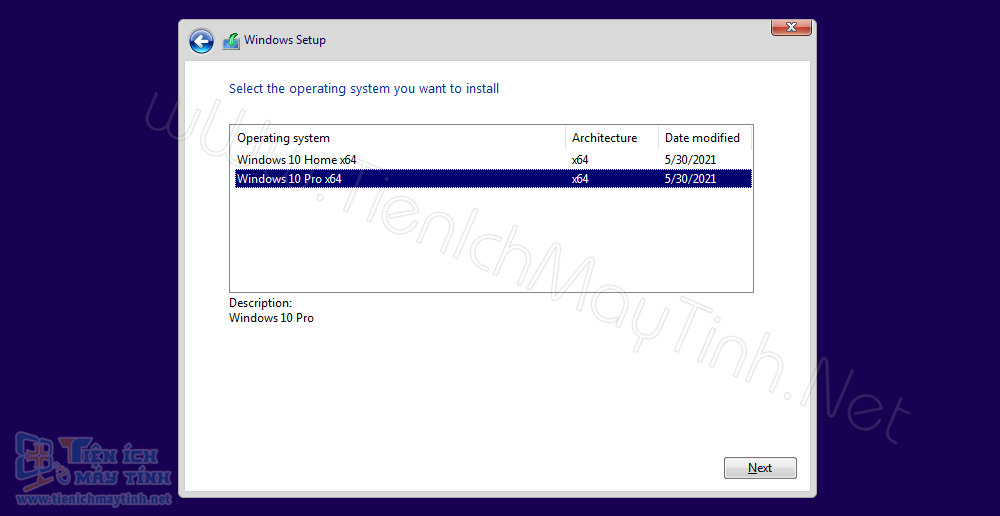
Đã lược bỏ các phiên bản không cần thiết trong ISO Windows 7/810 thành công
Lời Kết
Vậy là Long luxi đã gửi đến bạn bài viếtXoá Bớt Các Phiên Bản Không Cần Thiết Trong ISO Windows 7/8/8.1/10. Có thắc mắc gì bạn cứ để lại comment bên dưới nhé. Chúc các bạn thành công!
Đăng nhận xét Blogger Facebook